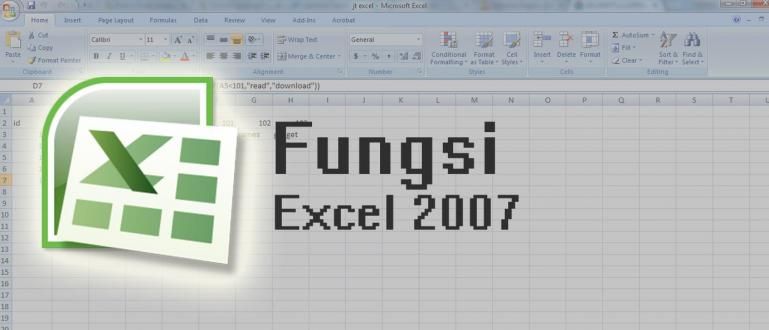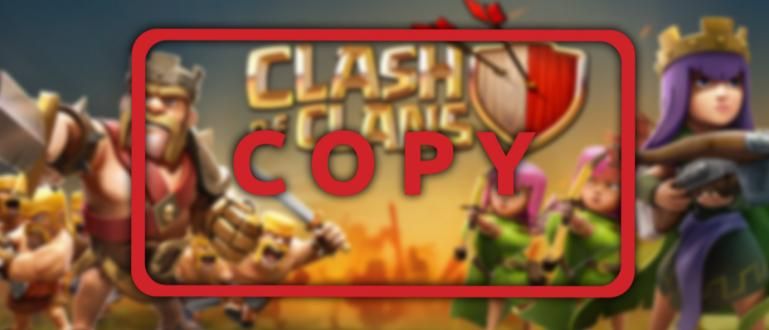من السهل تصغير حجم الصورة إلى 100 كيلوبايت. لا تصدق؟ هنا ، يستعرض ApkVenue كيفية تقليل حجم الصور على HP وأجهزة الكمبيوتر المحمولة بسرعة وسهولة!
من السهل القيام بكيفية تصغير حجم الصورة. علاوة على ذلك ، من خلال تقليل الحجم ، لا يزال من الممكن الحفاظ على جودة الصورة كما كانت من قبل.
على سبيل المثال ، للحاجة إلى التقدم لوظيفة عبر الإنترنت ، عبر الانترنت أو غيرها من المتطلبات الإدارية ، حيث يتعين عليك تحميل صورة يجب ضغطها إلى 100 كيلوبايت فقط.
لا داعي للذعر! يمكنك الآن تغيير حجم الصور بسهولة من خلال بعض الطرق السهلة التي يمكن إجراؤها على الهواتف المحمولة وأجهزة الكمبيوتر المحمولة ، كما تعلم.
فضولي ، أليس كذلك؟ هنا يراجع جاكا المجموعة كيفية تقليل حجم الصورة على الهاتف المحمول والكمبيوتر المحمول والتي يمكنك ممارستها أدناه ، ديه!
مجموعة من الطرق لتقليل حجم الصور على الهواتف المحمولة وأجهزة الكمبيوتر المحمولة دون تقليل الجودة
يمكنك القيام بعدة طرق لتقليل حجم الصور على الهواتف المحمولة وأجهزة الكمبيوتر المحمولة من خلال الاعتماد على التطبيقات أو البرمجيات، كما رسم, أدوبي فوتوشوب، و اخرين.
أما إذا كنت كسولًا في التثبيت وتفضل كيفية ضغط الصور بدون تطبيق ، فهناك أيضًا البعض أدوات عبر الإنترنت والتي يمكنك الوصول إليها مباشرة من خلال التطبيق المتصفح أجهزة Android وأجهزة الكمبيوتر المحمولة.
يمكنك اختيار هذا البديل وفقًا لاحتياجاتك ، والنتائج التي توفرها كل طريقة تشاركها Jaka جيدة بنفس القدر.
سواء من التطبيقات أو المواقع الخاصة التي يمكنك الوصول إليها مجانًا على الإنترنت ، يمكن استخدام كل شيء كوسيط لكيفية تقليل دقة الصورة.
الوظائف الرئيسية لماذا يجب أن تعرف كيفية تقليل حجم الصورة؟
يمكن القول عن كيفية تصغير حجم الصورة باعتبارها إحدى الحيل المهمة التي يجب أن تتقنها ، لأنك في هذا العصر غالبًا ما تتعامل مع المستندات الرقمية بما في ذلك الصور.
عادة ما يكون لكل مؤسسة معاييرها الخاصة فيما يتعلق بحجم الصور بالإضافة إلى دقة الصور التي تستخدمها ، ويجب عليك تقديم صور رقمية وفقًا للمعايير التي تضعها.
لذلك ، يجب أن تعرف كيفية ضغط الصور بحجم 100 كيلوبايت لتوقع مجموعة الصور الرقمية بأشكال وأحجام مختلفة.
1. كيفية تقليل حجم الصورة على Android عبر التطبيقات
الآن هو الوقت المناسب لعمل كل الاحتياجات بشكل مستقل التليفون المحمول الاسم المستعار عبر هاتف ذكي، بما في ذلك الأعمال ضغط و تغيير الحجم حجم الصورة هنا!
الآن ، إذا كان لديك ملف صورة أو صورة شخصية على هاتفك المحمول وكنت كسولًا في نقلها إلى جهاز كمبيوتر شخصي أو كمبيوتر محمول ، فيمكنك أيضًا تغيير حجم الصورة إلى حجم صغير على Android ، كما تعلم.
هنا يمكنك الاعتماد على مجموعة متنوعة من أفضل تطبيقات ضغط الصور على Android ، أحدها هو ضغط الصور 2.0 بحجم صغير 1.7 ميغا بايت فقط وبدون إعلانات. فضولي؟
الخطوة 1 - تحميل أحدث تطبيق Photo Compress 2.0 لتقليل الصور
تأكد من تنزيل التطبيق وتثبيته ضغط الصور 2.0 التي يمكنك الحصول عليها من الرابط أدناه ، عصابة.
 تنزيل تطبيقات الصور والتصوير
تنزيل تطبيقات الصور والتصوير الخطوة 2 - حدد الصور التي تريد ضغطها
افتح تطبيق Photo Compress 2.0 ، ثم حدد خيارًا صالة عرض وحدد الصورة أو الصورة الشخصية التي تريد ضغطها.

الخطوة 3 - ابدأ ضغط حجم الصورة
لبدء التصغير بحجم الصورة ، ما عليك سوى النقر على الزر ضغط. بعد ذلك يمكنك اختيار الجودة عن طريق الانزلاق toogle متاح ، إذا كان بالفعل انقر فوق ضغط مرة اخري.

الخطوة 4 - احفظ الصورة المضغوطة
- في الجزء العلوي يمكنك رؤية الحجم قبل الضغط وبعده. أخيرًا ، ما عليك سوى النقر فوق مخرج ثم سيتم تخزين صورك تلقائيًا في الذاكرة الداخلية لهاتف Android.

2. كيفية تغيير حجم الصورة على HP بدون تطبيق
كيفية تصغير حجم هذه الصورة الثانية لا تتطلب أي تطبيق ، ويمكنك ممارستها مباشرة من هاتف Android الخاص بك.
إذا كنت كسولتحميل وتثبيت التطبيقات على هواتف Android لأن الذاكرة ممتلئة ، يمكنك أيضًا اتباع الطريقة التي سيناقشها ApkVenue.
هنا تحتاج فقط إلى ملف أدوات عبر الإنترنت اسم الشيئ iLoveIMG. يبدو مثل iLovePDF الذي يعمل على دمج ملفات PDF ، صحيح! ههههه ...
بالإضافة إلى ذلك ، تتمثل إحدى مزايا iLoveIMG في أنه يدعم مواقع باللغة الإندونيسية. لذلك لن يكون من الصعب عليك اتباع الخطوات أدناه.
الخطوة 1 - انتقل إلى موقع iLoveIMG وحدد الصور للبدء في كيفية تقليل الصور
أولا ، ما عليك سوى فتح الموقع iLoveIMG (//www.iloveimg.com/ar) في التطبيق جوجل كروم حتى تظهر شاشة مثل ما يلي.
ثم ما عليك سوى اختيار القائمة ضغط الصورة> تحديد صورة لتحميل الصورة التي تريد تصغير حجمها من الذاكرة الداخلية.

الخطوة 2 - ابدأ ضغط الصور
تأكد من صحة الصور التي تم تحميلها على موقع iLoveIMG ، إذا قمت فقط بالنقر فوق ضغط الصورة في القسم أدناه. انتظر حتى تعمل العملية لبضع ثوان.

الخطوه 3 - تحميل صورة مضغوطة
عند الانتهاء ، يمكنك معرفة حجم الصورة من الصورة التي تمت معالجتها بواسطة iLoveIMG. إذا قال Jaka إن iLoveIMG فعال للغاية لأنه يمكنه تقليل الصور بنسبة تصل إلى 83٪ ، يا جماعة.
للرجال-تحميل، ما عليك سوى النقر تنزيل الصور المضغوطة سيتم حفظه تلقائيًا في المجلد التحميلات على هاتف Android الخاص بك.

3. كيف تتقلص مقاس ملفات الصور على اللاب توب بدون تطبيق
ستكون هذه الخطوة مناسبة لك أيها الكسالى تثبيت نظام التشغيل على جهاز كمبيوتر محمول ، مثل Adobe Photoshop وما إلى ذلك.
تشبه طريقة ضغط الصور هذه أيضًا طريقة Jaka التي راجعها في النقطة السابقة ، ولكن هذه الطريقة أكثر ملاءمة للاستخدام عند ممارستها باستخدام كمبيوتر محمول.
لتقليل حجم الصور على جهاز كمبيوتر محمول بدون تطبيق ، يمكنك ببساطة الاعتماد على التطبيق المتصفح أجهزة الكمبيوتر وشبكات الإنترنت والمواقع المسماة IMGOnline، عصابة.
حسنًا ، هنا يتم إعطاؤك الخيار ويمكنك حتى تطبيق كيفية تقليل حجم الصورة إلى 200 كيلو بايت أو 100 كيلو بايت أو أي شيء تريده ، تعال ، تعرف على كيفية تقليل حجم ملف هذه الصورة.
الخطوة 1 - اذهب إلى موقع IMGOnline على المستعرض جهاز كمبيوتر لضغط الصور 100 كيلو بايت
افتح التطبيق المتصفح، كما جوجل كروم على جهاز الكمبيوتر أو الكمبيوتر المحمول وافتح الموقع IMGOnline (//www.imgonline.com.ua/eng/compress-image-size.php) حتى تظهر شاشة مثل ما يلي.

الخطوة 2 - قم بإجراء إعدادات ضغط الصور
اسحب الشاشة لأسفل حتى تجد قسمًا مثل التالي. أولاً ، ما عليك سوى تحميل الصورة التي تريد ضغطها بالنقر فوقها اختر ملف.
بعد ذلك حدد الخيار ضغط ملف jpg إلى: (...] كيلوبايت لتقليل الحجم ، إذا قمت بالنقر فوق نعم.

الخطوة 3 - انتظر العملية و تحميل صورة فوتوغرافية
انتظر العملية لفترة وسيوفر موقع IMGOnline حجم الملف بعد ضغطه كما هو موضح في الصورة التالية.
لتنزيله ، ما عليك سوى النقر فوق تنزيل الصورة المعالجة للحفظ على جهاز الكمبيوتر أو الكمبيوتر المحمول.

4. كيفية تقليل حجم الصورة باستخدام الطلاء على الكمبيوتر المحمول
كيفية تصغير حجم الصورة التالية ، يمكن عمل ذلك باستخدام تطبيق الويندوز الافتراضي وهو: رسم والتي يمكن استخدامها بالفعل لتقليل حجم صورك ، كما تعلم.
تطبيق تحرير الصور هذا مضمون ليكون سهل الاستخدام ، وليس معقدًا ، وخاصةً ثقيلًا بالنسبة لجهاز الكمبيوتر الخاص بك أو مواصفات الكمبيوتر المحمول التي قد تكون محدودة.
دعونا نرى الخطوات الخاصة بكيفية تقليص ملفات الصور باستخدام برنامج الرسام كما يلي ، نعم!
الخطوة 1 - افتح الرسام للتدرب على كيفية تقليل حجم الصورة
افتح التطبيق أولاً رسم وحدد الصورة التي تريد تصغير حجمها باستخدام الأمر افتح. بجانب او بجوار شريط الأدوات، حدد اختيارا تغيير الحجم.

الخطوة 2 - ابدأ في تقليل حجم الصورة في الرسام
- بعد ذلك ستظهر نافذة تغيير الحجم والانحراف كما في الصورة أدناه.

الخطوة 3 - اضبط الإعدادات لتغيير حجم الصور
ثم تذهب إلى قسم تغيير الحجم. هنا يمكنك ضبط النسبة المئوية أو بكسل حسب احتياجاتك.
لا تنس التفعيل الحفاظ على نسبة العرض إلى الارتفاع حتى لا تتغير نسب الصورة. إذا قمت بالنقر فوق نعم.

الخطوة 4 - احفظ الصورة المضغوطة
تحقق مرة أخرى من الصورة التي قمت بتقليصها. آخر حفظ ، تذهب إلى القائمة ملف> حفظ باسم> صورة JPEG والقيام بحركة الحفظ كالمعتاد ، أيها العصابة.

5. كيفية ضغط الصور في Adobe Photoshop (مناسب لـ Blogger)
في غضون ذلك ، إذا كان لديك القليل من الخبرة مع البرمجياتأدوبي فوتوشوب، يمكنك أيضًا استخدام تطبيق التصميم الاحترافي هذا ، كما تعلم.
خاصة بالنسبة للمدونين ، هنا يمكنك الاستفادة من ميزة تسمى حفظ للويب لتقليل حجم الصورة بحيث تكون أفتح عند تحميلها على مدونتك أو موقعك ، يا عصابة.
لمعرفة الخطوات ، يمكنك اتباعها بالكامل أدناه!
الخطوة 1 - افتح الصورة التي تريد تحريرها
- افتح البرمجيات Photoshop على جهاز الكمبيوتر أو الكمبيوتر المحمول ، هنا يستخدم ApkVenue Adobe Photoshop CC 2015. ثم انقر واسحب الصورة من مستكشف Windows إلى نافذة Photoshop.

الخطوة 2 - حفظ الصور باستخدام Save for Web
- انتقل بعد ذلك إلى القائمة ملف> تصدير> حفظ للويب (قديم) أو افتحه باستخدام مجموعة المفاتيح Alt + Shift + Ctrl + S.

الخطوة 3 - اضبط الإعدادات الإعدادات المسبقة حفظ للويب
لتقليل حجم الصورة على جهاز كمبيوتر باستخدام Adobe Photoshop ، في نافذة Save for Web ، يمكنك أولاً تعيين ملف المسبقة الذي هو في القمة. هنا يختار جاكا JPEG متوسط.
ثم يمكنك أيضا تعيين حجم الصورة عن طريق تغيير قيمة البكسل أو النسبة المئوية. لترى معاينة نتائج الضغط ، يمكنك أن ترى في أسفل اليسار ، عصابة.

الخطوة 4 - احفظ الصورة
إذا كنت متأكدًا من إعداداتك ، فكل ما عليك فعله هو النقر فوق الزر يحفظ... في الجزء السفلي وسيتم إعادة توجيهه تلقائيًا إلى نافذة جديدة على النحو التالي.
هنا تحتاج فقط إلى تحديد الموقع الذي ستحفظ فيه الصورة وكذلك الاسم. أخيرًا ، ما عليك سوى النقر فوق الزر يحفظ لحفظ الصور.

وظائف أخرى لماذا يجب عليك ضغط و تغيير الحجم حجم ملف الصورة؟
على الرغم من أنه يقلل من الجودة قليلاً ، فقد تتساءل عما يدور حوله السبب ضغط و تغيير الحجم صورة فوتوغرافية ما عليك القيام به ، عصابة.
على الأقل بالنسبة لهذين الأمرين ، من الضروري حقًا تقليل حجم الصورة. ما هؤلاء؟
1. يمكن أن يؤدي تقليل الصور إلى جعل مدونتك تبدو خفيفة الوزن
خاصة بالنسبة لأولئك الذين يتعلمون فقط إنشاء مدونة ، فإن حجم الصورة الخفيف في نطاق 100 كيلو بايت قادر بالفعل تسريع عملية التحميل أو جار التحميل موقع انت تعلم.
مع ظهور موقع أو مدونة يتم تحميلها بشكل أسرع ، بالطبع ، لن يضطر الزوار إلى الانتظار طويلاً للاستمتاع على الفور بالمحتوى الموجود فيه.
علاوة على ذلك ، وفقًا لبعض ممارسي تحسين محركات البحث (محرك البحث الامثل) ، فإن سرعة تحميل الموقع تؤثر أيضًا تصنيف في محركات البحث. لذلك يمكن أن يأتي المزيد من الزوار ، هنا!
2. تقليل حجم الصورة يوفر مساحة التخزين
هل تعرف السبب الذي يجعلك تضطر إلى تقليل حجم الصورة كثيرًا ، على سبيل المثال تحميل ملفات للتسجيل أو طلبات العمل؟
بالطبع السبب توفير مساحة التخزين، حيث بالتأكيد سيقوم العديد من الأشخاص بتحميل الصور على الخادم.
من المحتمل أن تجعل ملفات الصور غير المضغوطة الخادم ممتلئًا بسرعة و الزائد.
مقاطع الفيديو: توصيات التطبيق و برمجة إلزامي قبل الدخول إلى عالم العمل
حسنًا ، كانت هذه النصائح والحيل حول كيفية تقليل حجم الصور على الهواتف المحمولة وأجهزة الكمبيوتر المحمولة إلى 100 كيلوبايت دون تقليل الجودة ، وهو ما يمكنك القيام به بسهولة.
بهذه الطريقة يمكنك بسهولة العناية بالإدارة ، مثل تسجيل الوظيفة أو غيرها من الاحتياجات ، أليس كذلك؟
يرجى أيضا شارك والتعليق على هذا المقال لمواصلة الحصول على معلومات وأخبار حول أحدث التقنيات من JalanTikus.com. حظا طيبا وفقك الله!
اقرأ أيضًا مقالات حول صورة فوتوغرافية أو غيرها من المقالات الشيقة من نوفالدين اسماعيل.